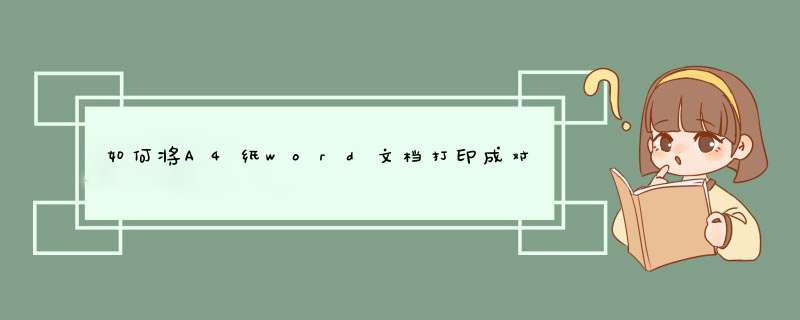
1、首先在 Word 打开一篇需要调整设置的文档,点击“文件”——“打印”这个选项。
2、d出“打印”的对话框后,在“打印机”名称框的左侧,点击“属性”这个选项,点击后就可以设置小册子的打印。
3、d出打印机属性对话框,选择“双面打印”这个选项,然后选择“双面打印,短边“装订。
4、在打印机属性对话框,点击“版面/水印”这个选项,在“页面排版”这里,选中“小册子排版”复选框。
5、点击选择“小册子排版”下方的“小册子制作”按钮,进入“小册子制作”对话框,在这里可以对“装订边”、“中间装订线”、“分割装订”等选项进行设定,按照默认选项点击确定就可以,确定后将A4纸word文档打印成对折小册子的问题就解决了。
设置word2010在一张A4纸上,正反面书籍折页打印,横向对折后,从右侧打开的具体步骤如下:
我们需要准备的材料分别是:电脑、Word文档。
1、首先我们打开需要编辑的Word文档,点击打开页面布局中的“分隔符”,选择其中的“下一页”。
2、然后我们点击打开页面设置后面的小箭头。
3、然后我们在d出来的窗口中点击打开“多页”,选择“书籍折页”。
4、之后我们点击打开纸张中的“纸张大小”,选择“A4”,之后回车确定即可。
欢迎分享,转载请注明来源:内存溢出

 微信扫一扫
微信扫一扫
 支付宝扫一扫
支付宝扫一扫
评论列表(0条)